ریچارد از تابع UNIQUE در جدولی با حدود 900 ردیف از شرکت های مختلف استفاده کرد. این تابع حدود 600 نام شرکت منحصر به فرد را شناسایی کرد. او متعجب است که آیا راهی برای فهمیدن اینکه هر یک از شرکت های منحصر به فرد چند بار در جدول ظاهر می شوند وجود دارد، شاید با ترکیب UNIQUE با یک عملکرد متفاوت.
در واقع چند راه مختلف وجود دارد که می توانید اطلاعات مورد نظر خود را بدست آورید. با این حال، قبل از ارائه راه حل، بهتر است برخی از پارامترها را مشخص کنید. بیایید بگوییم که نام شرکت شما در ستون A، با عنوان ستون در سلول A1 قرار دارد. این بدان معناست که داده های شما در محدوده A2:A901، در مجموع 900 ردیف است. لیست منحصر به فرد شما (با استفاده از تابع UNIQUE) در سلول C2 به شرح زیر قرار می گیرد:
=UNIQUE(A2:A901)
این 600 نام شرکت منحصر به فرد را در اختیار شما قرار می دهد که در محدوده C2:C601 قرار دارند. در صورت تمایل میتوانید فهرست نامهای منحصربهفرد را با قرار دادن فرمول در سلول C2 مرتب کنید:
=SORT(UNIQUE(A2:A901))
شما هنوز با 600 نام منحصر به فرد روبرو می شوید، اما آنها اکنون به ترتیب حروف الفبا هستند. با قرار دادن فرمول در سلول D2، درست در کنار فرمول UNIQUE، میتوانید تعیین کنید که هر یک از نامهای منحصربهفرد چند بار در فهرست اصلی شما ظاهر میشود:
=COUNTIF($A$2:A$901,C2)
این را در بقیه ردیف ها کپی کنید (D3:D601)، و شمارش خود را خواهید داشت.
واضح است که ریچارد از نسخه اکسل ارائه شده با مایکروسافت 365 استفاده می کند، در غیر این صورت نمی تواند از تابع UNIQUE استفاده کند. از آنجایی که او از این نسخه استفاده می کند، می تواند این مراحل آخر را کمی تغییر دهد. بدون هیچ چیز در ستون D، این تغییر فرمول را به سلول D2 اضافه کنید:
=COUNTIF($A$2:A$901,C2#)
به اضافه شدن علامت هش در پایان توجه کنید. انجام این تغییر تک کاراکتری باعث میشود که نتایج فرمول به تعداد سلولهای لازم به پایین بریزد و نتایجی را برای سلولهای ستون C ارائه دهد. به عبارت دیگر، هیچ کپی کردن فرمول به D3:D601 لازم نیست و ریچارد شمارش هایی را که می خواهد دارد.
اگر از نسخه جدیدتر Excel استفاده نمی کنید که از توابع قابل ریختن مانند UNIQUE پشتیبانی نمی کند؟ اگر چنین است، روش سنتی برای بدست آوردن مقادیر و شمارش های منحصر به فرد استفاده از قابلیت های فیلتر پیشرفته اکسل است. در اینجا چند نکته در گذشته نوشته شده است که نحوه استفاده از این قابلیت را توضیح می دهد:
https://PCcloob.Ir/T7562
https://PCcloob.Ir/T8732
از فیلتر پیشرفته برای کشیدن نام شرکت های منحصر به فرد استفاده کنید (به جای استفاده از تابع UNIQUE)، و سپس می توانید از فرمول COUNTIF (بدون علامت هش) برای استخراج تعداد نمونه هایی استفاده کنید که هر نام شرکت منحصر به فرد در لیست اصلی شما ظاهر می شود.
در نهایت، صرف نظر از نسخه اکسل که استفاده میکنید، میتوانید با ایجاد یک PivotTable بسیار ساده، نام و تعداد شرکتهای منحصربهفرد خود را دریافت کنید.
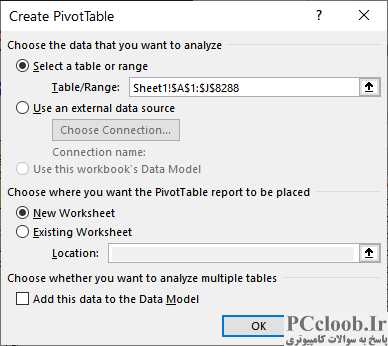
شکل 1. کادر محاوره ای Create PivotTable.
- یک سلول در جدول داده های خود را انتخاب کنید.
- مطمئن شوید که زبانه Insert روبان نمایش داده می شود.
- در گروه Tables بر روی ابزار PivotTable کلیک کنید.
- اکسل کادر محاوره ای Create PivotTable را نمایش می دهد. (شکل 1 را ببینید.)
- در کادر Range، مطمئن شوید که کل جدول داده شما انتخاب شده است، سپس بر روی OK کلیک کنید. اکسل یک کاربرگ خالی PivotTable ایجاد می کند.
- فیلد Name را از لیست فیلدها به قسمت Rows بکشید.
- فیلد Name را از لیست فیلدها به قسمت Values بکشید.
خودشه؛ PivotTable شما کامل شده است. از آنجایی که شما فیلد Name را در دو ناحیه ردیف و مقادیر قرار دادهاید، در نهایت فهرستی مرتبشده از نامهای منحصربهفرد شرکت و تعداد دفعاتی که هر نام در دادههای اصلی شما ظاهر میشود، خواهید داشت.